Как удалить канал или видео с Ютуба
Здравствуйте, уважаемые читатели блога KtoNaNovenkogo.ru. Часто бывает, что в один период времени нам нравятся определенные видеоклипы, фильмы и так далее.
Но настолько же часто бывает, что интересы начинают меняться, а старые видео, добавленные вами после регистрации на Ютубе, остаются. Или просто пропадает желание, чтобы определенное видео находилось во всеобщем доступе на Youtube.
Именно поэтому каждому пользователю этого видеохостинга наверняка будет полезно знать о том, как удалить полностью весь канал или определенные видео с собственного канала (читайте про то, как создать свой канал на Youtube). И прежде всего мы рассмотрим, как удалить видео с Ютюба.
Удаление видео с видеохостинга Youtube
Рассмотрим удаление видеоролика в несколько действий:
- Прежде всего необходимо зайти на видеохостинг с того аккаунта, на котором планируется удаление видео. Поэтому в строке логина и пароля вы должны ввести собственные данные, после чего выбрать из меню иконки вашего аккаунта (в верхнем правом углу) пункт «Творческая студия Ютуб».
- Рядом с нужным видео нажмите на «карандашик» (редактирование), либо на на «Изменить видео», если кликнули прямо по видео. Справа от кнопки «Сохранить» (в верхнем правом углу окна редактирования) вы увидите три вертикальных точки, нажав на которые откроется выпадающее меню с пунктом «Удалить»:
- После откроется всплывающее окно с предупреждением, что видео будет удалено навсегда. Вам останется только поставить галочку «Я понимаю» и нажать на кнопку и «Удалить».
- После того, как вы нажмете на эту кнопку, данный ролик на Ютюбе станет недоступным для просмотра, а через некоторое время полностью пропадет с вашей страницы.
Если вы разобрались, как удалить видео со своего аккаунта на Youtube, то рассмотрим действия, необходимые для того, чтобы удалить собственный канал.
Как удалить канал с Ютуба
Рассмотрим пошаговую инструкцию, которая поможет пользователям ответить на вопрос о том, как удалить канал на Youtube. Для этого нужно следовать простому алгоритму действий:
- Как и в случае с удалением видеоролика, первым шагом необходимо зайти на собственный аккаунт, введя собственные данные.
- В правом верхнем углу (кликнув по иконке пользователя) можно увидеть выпадающее меню. В этом меню необходимо найти раздел «Настройки» и перейти в него.
- На открывшейся странице нужно будет выбрать из левого меню «Расширенные настройки».
- Вы конце открывшейся страницы вы увидите кнопку «Удалить канал».
Стоит заметить, что несмотря на удаление канала или страницы пользователя, вся информация, которая содержалась на почте Джимаил, останется нетронутой, что значительно увеличивает объемы «нетронутых» данных. - После нажатия на кнопку появится предупреждение и просьба указать, по каким причинам пользователь хочет удалить свой канал. Необходимо заполнить все поля, после чего еще раз нажать на кнопку «Закрыть аккаунт».
Следует также помнить еще одну вещь: если у пользователя не появляется кнопка «Удалить аккаунт», то нужно перейти в меню «Дополнительно» на вкладку «Переименовать канал» и написать его название латинскими буквами. После этого не будет возникать никаких проблем с полноценным удалением собственного канала. В противном случае читайте хелп Гугла.
О том, как удалить канал на Ютубе с телефона смотрите в этом видео:

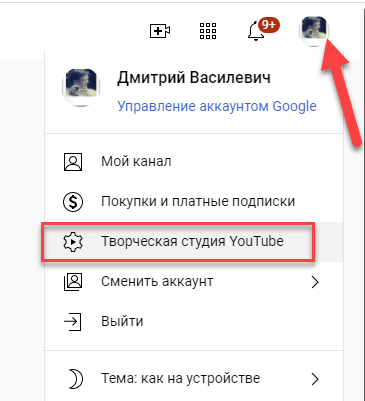
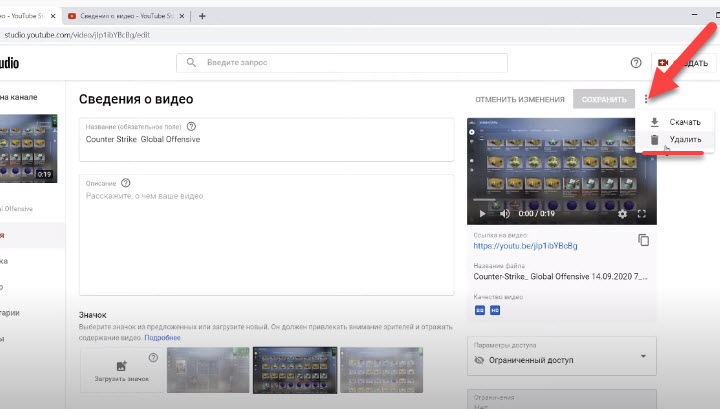
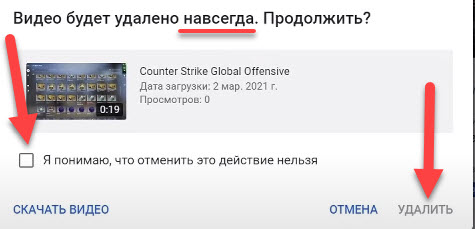
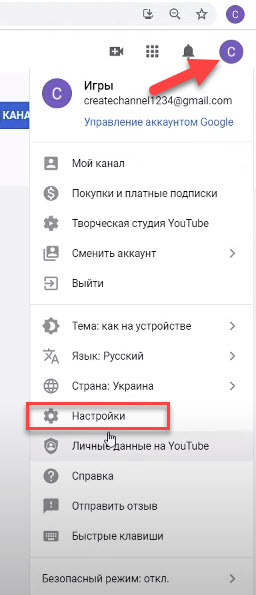
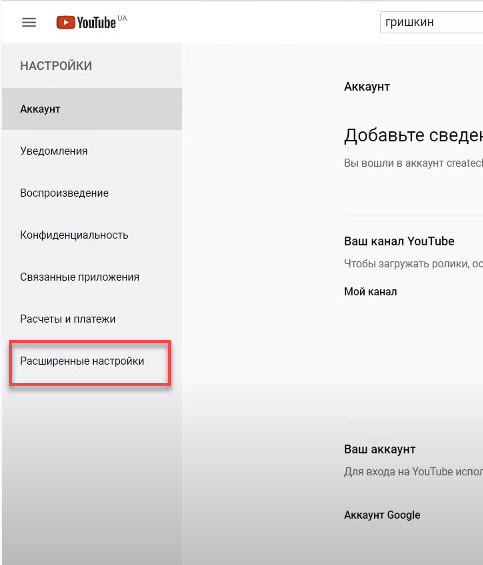
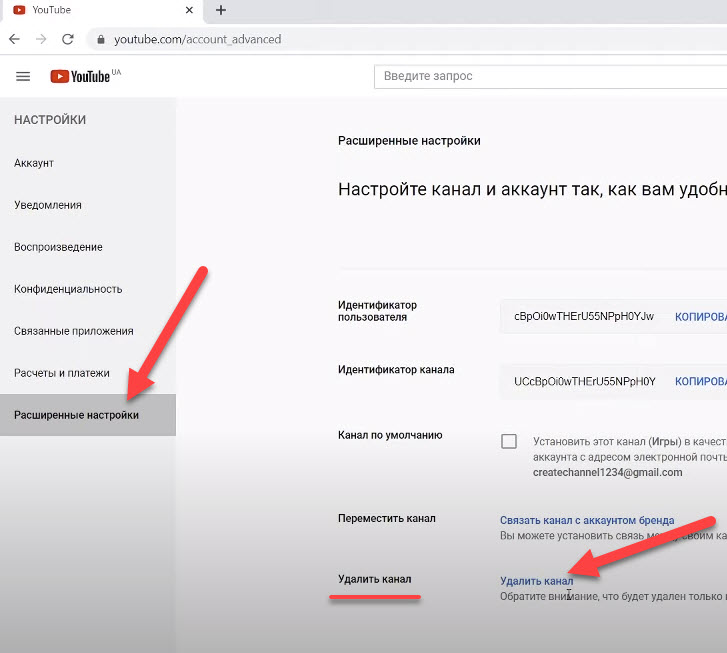
Комментарии и отзывы (2)
Да конечно, так уж всё просто, размечтались. Мальчики, сидящие в конторе ютуба не дураки. Всё что к ним попало, всё что вы выложили наивные в сеть, принадлежит только им окончательно и бесповоротно. Смиритесь, ничего вы не сможете больше сделать, после того как выложили своё родное видео в сеть. А если не верите, перечитайте договор, он внизу вашей страницы на ютубе.
Если я нажал на кнопку удаления видео, то, как я понял, оно не сразу удаляется, тогда вопрос, является ли этот процесс обратимым, можно ли восстановить видео?
Ваш комментарий или отзыв